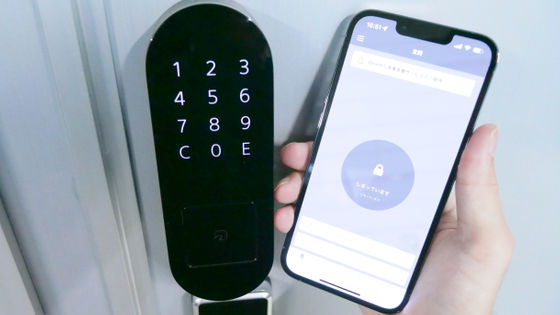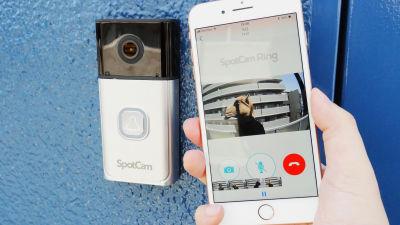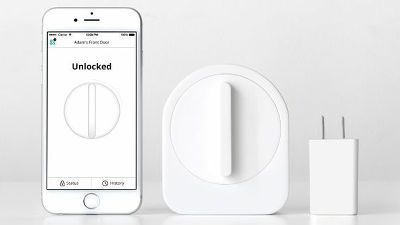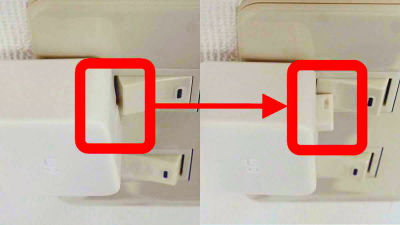スマートフォンを家の鍵に変えてしまう「SESAME mini」を使ってみた

「スマートフォンをドアを解錠する鍵に変えてしまおう」という発想から生まれた「SESAME mini」はCANDY HOUSEによって開発されたスマートロックで、取り付けも操作も非常に簡単とのこと。使い勝手はどんな感じなのか、編集部に届いた実物を使って試してみました。
セサミ スマートロック | CANDY HOUSE, Inc. JAPAN – CANDY HOUSE JAPAN
https://jp.candyhouse.co/
◆外観レビュー
パッケージはエメラルドグリーンを基調としたデザイン。
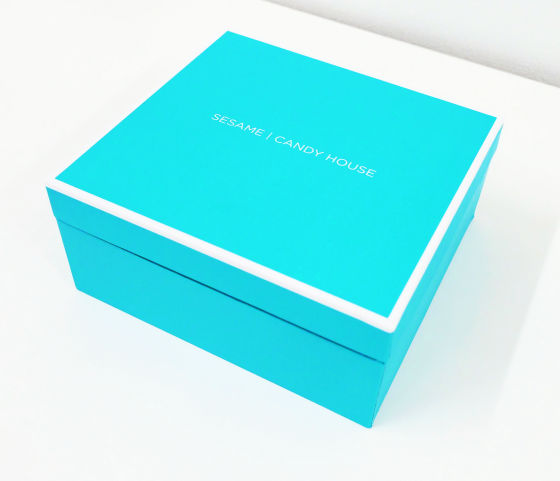
パッケージ内容はSESAME mini本体の他に、Wi-Fiアクセスポイント、プラスドライバー、ねじ4本、高さ調整用アダプター、予備用両面テープ、SESAME miniの取扱説明書、サポート連絡先、Wi-Fiアクセスポイントの取扱説明書が入っていました。

SESAME miniの大きさは92.7mm×57mmで、iPhone 8 Plusと比較すると、これぐらいの大きさ

奥行は54.5mmです。

重さは実測で142g。

SESAME miniの外観は下部に大きなツマミが付いているだけで、普通のドア用ロックに見えます。

右上にはGIGAZINEの「G」のマークが入っていますが、SESAME mini注文時にオプションでマークを指定可能です。

裏側にはドアに固定するための両面テープと下に、デッドボルト式のドアロックのつまみを固定するためのベースがありました。

SESAME miniを設置可能なドアロックは以下の仕様に当てはまるもの。日本で一般艇に普及するデッドボルト式のドアロックに対応しています。ただし、仕様に当てはまっていたとしても、記事作成時点で360度以上つまみを回転させないと解錠できないドアロックには対応していないとのこと。なお、土台がなくても、SESAME miniでつまみを固定できれば使用可能です。
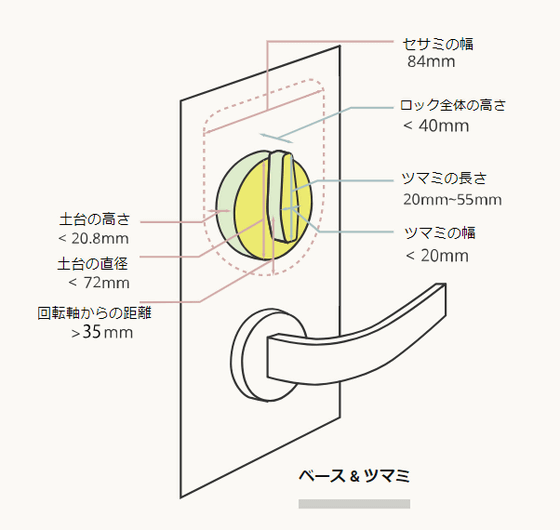
また、つまみがない鍵穴式の場合でも、鍵を挿したままの状態であればSESAME miniを使用することができるそうです。
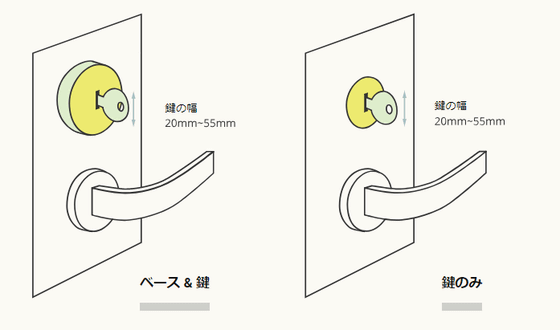
SESAME miniの上部は電池ケースとなっていて、中にはCR123Aの電池が2個入っていました。CANDY HOUSEによると、電池が満タンの状態で約500日間は利用できるとのことです。

次にWi-Fiアクセスポイントを見てみます。この機器はインターネット経由で解錠するために使用するもので、手のひらにのるくらいに小さく……

裏側にUSB端子が付いているだけのシンプルなデザインとなっています。

◆実際に設置してみる
今回は、編集部内に唯一あったデッドボルト式のこのドアに設置してみます。

SESAME miniの両面テープを全て外して……

ドアのつまみを本体裏側の土台でしっかり固定するように貼り付けます

貼り付けた後はこんな感じになりました。

なお、SESAME miniのつまみを直接回して、ドアを施錠することも可能です。

次に電池ボックス内の絶縁カバーを外して、SESAME miniを起動して、設置完了です。

SESAME miniをスマートフォンから操作するにはSesameアプリが必要なため、スマートフォンにアプリのインストールを行います。SesameアプリはiOS版とAndroid版がありますが、今回はiOS版をインストールします。iOS端末で以下のURLにアクセス。
「Sesame, by CANDY HOUSE」をApp Storeで
https://itunes.apple.com/jp/app/sesame-by-candy-house/id1038881712
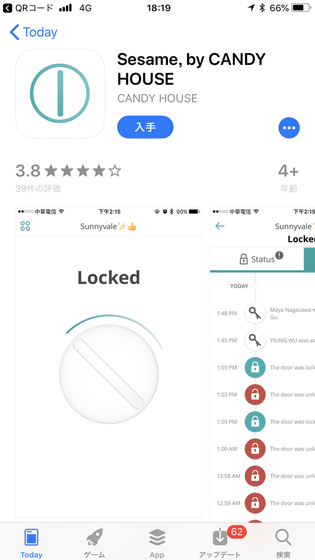
「入手」をタップ。
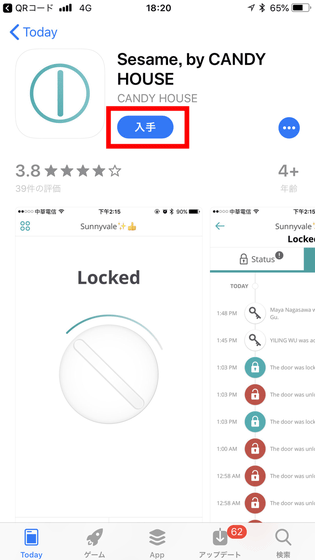
「インストール」をタップします。
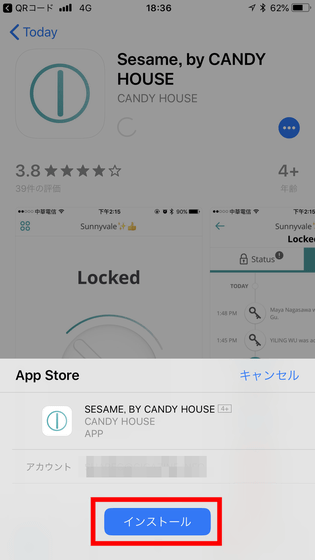
「開く」をタップ。
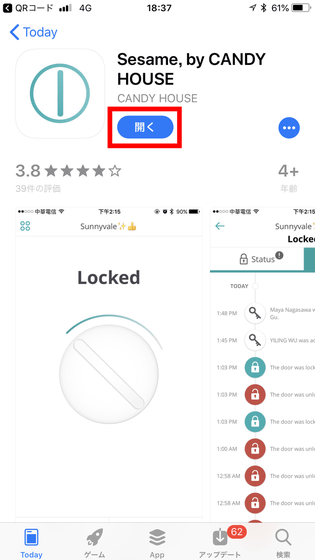
「許可」をタップします。
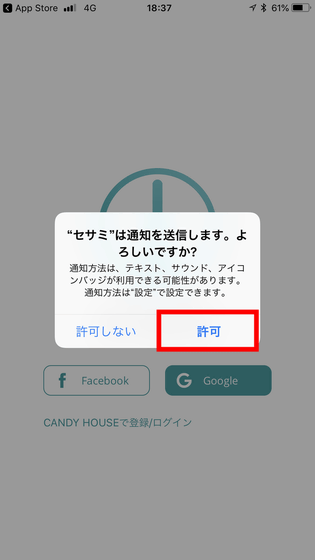
「常に許可」をタップ。
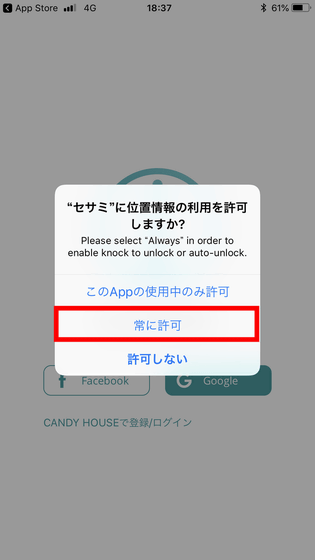
アカウントの登録が必要なので、「CANDY HOUSEで登録/ログイン」をタップします。
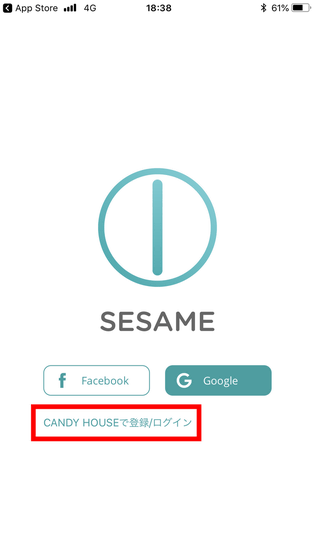
「登録」をタップ。
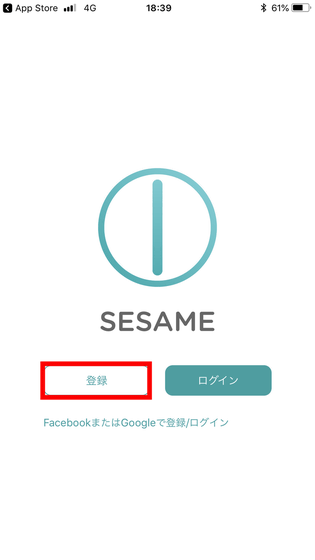
「名」「姓」に氏名、「Email」にメールアドレス、「パスワード」に登録するパスワードを入力して、「登録」をタップします。
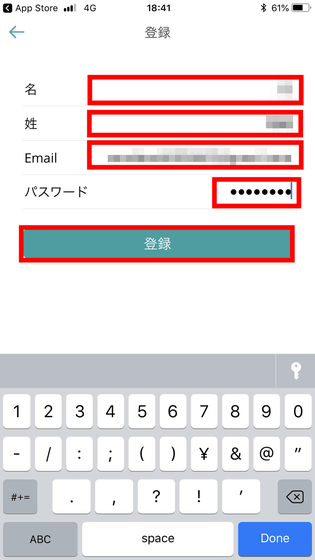
「メールアドレスの検証」ダイアログが表示されるので、「OK」をタップ。
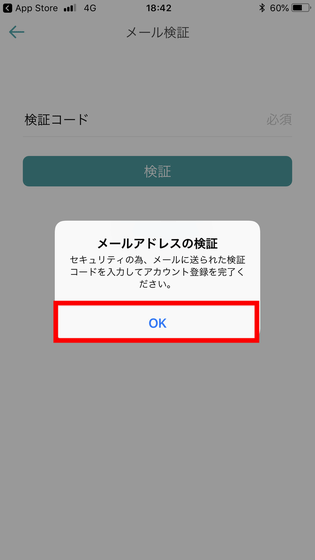
登録したメールアドレスに届いた検証コードを確認してから……
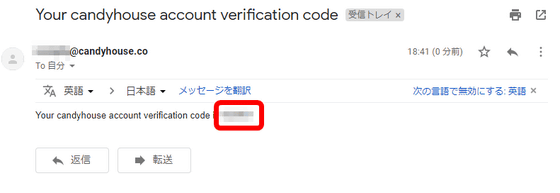
「検証コード」に確認した番号を入力して、「検証」ボタンをタップします。
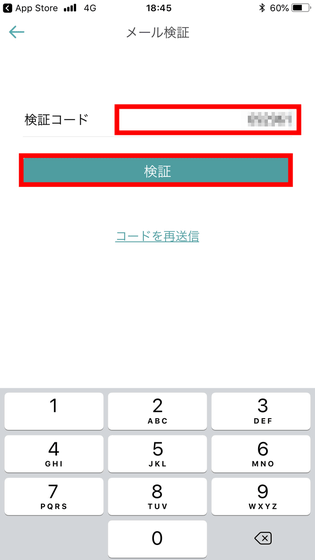
「NEW SESAME」の画面が表示されるので中央の「+」ボタンをタップ。
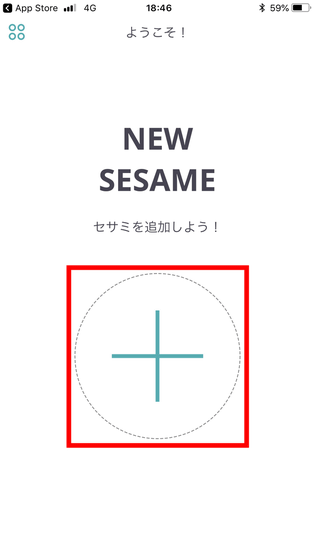
「名前をつける」の画面が表示されるので、登録するSESAME miniの名前(ここではgigazine)を入力し、「次へ」をタップします。
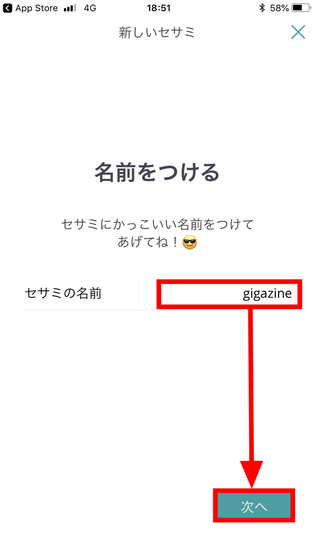
「セサミを選択」画面が表示されたら、最上部に先ほど設置したSESAME miniが表示されるのでタップ。
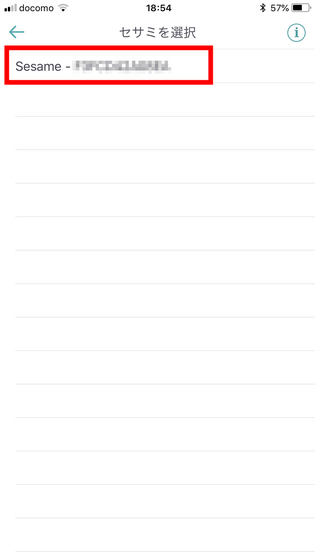
「追加」をタップします。
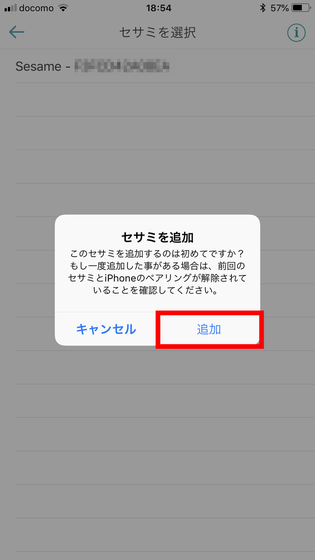
「ペアリング」をタップ。
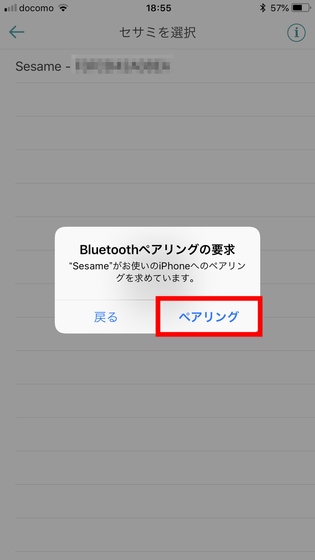
「登録完了!」と表示されたら「次へ」をタップします。

「ロックの位置を設定」の画面が表示されたら……
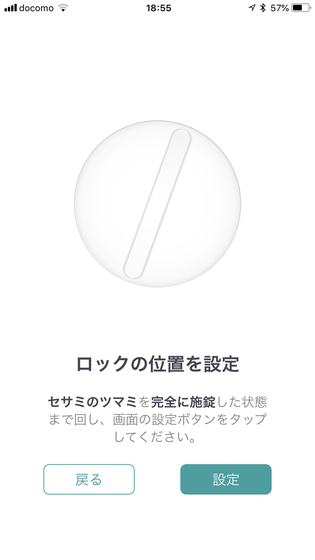
SESAME miniのつまみを回して、実際にロックされるポイントまで回します。

「設定」をタップ
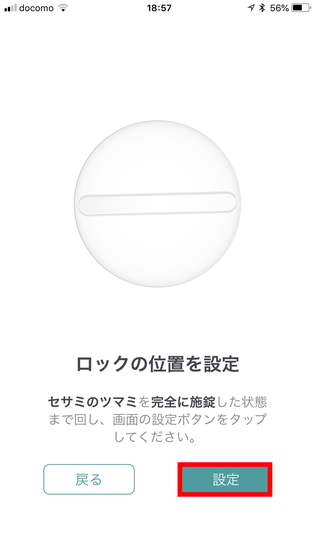
すると、「アンロックの位置を設定画面」が表示されました。
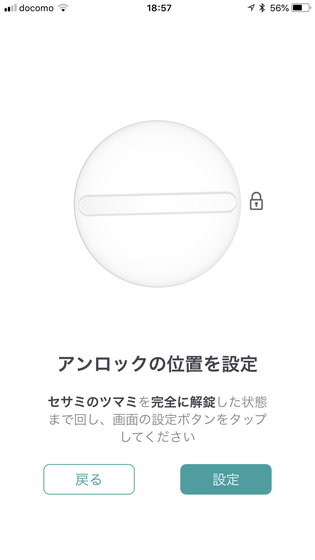
ここで、解錠される位置までSESAME miniのつまみを回して……

「設定」をタップ。
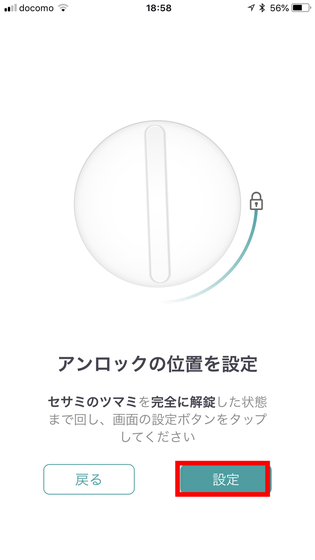
これでセットアップが完了しました。
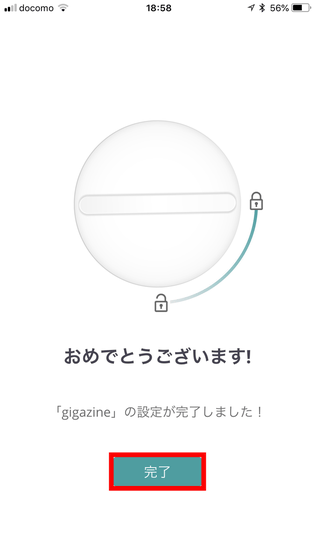
◆実際に使ってみる
実際にSesameアプリを使って、ドアのロックを解錠したムービーが以下となります。このムービーを見ると、ドアのロックと解錠はSesameアプリに表示される「つまみ」をタップすることで行えることがわかります。
スマートフォンを鍵にする「SESAME mini」でドアのロック・アンロックを試してみた - YouTube
ロックされている状態でスマートフォンに表示されている「つまみ」をタップすると……

即座にドアのロックが解錠されます。

もう一度、「つまみ」をタップすると……

ドアがロックされ、扉が開かなくなりました。

SESAME miniはSesameアプリから操作する以外に、「ノック機能」と「手ぶら解錠」を使って解錠することが可能です。「ノック機能」はアプリがバックグラウンド実行時にスマートフォンを3回ノックすることで解錠する機能。「手ぶら解錠」はSESAME miniに近づいたら自動で解錠するという機能です。ここでは、「ノック機能」を試してみます。アプリの左上にある「メニュー」ボタンをタップして……
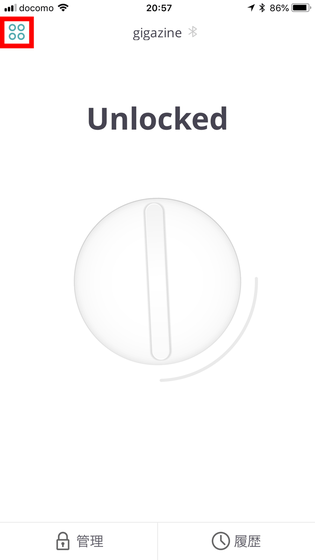
歯車の「設定」ボタンをタップ。
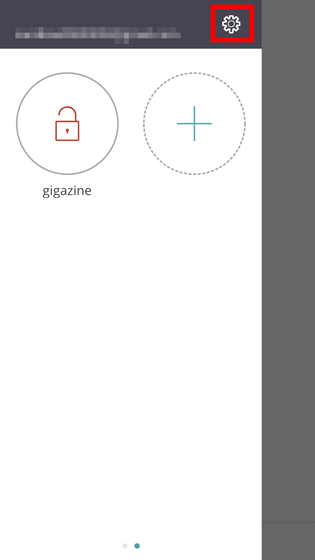
「ノック&手ぶら解錠」のボタンをタップして……
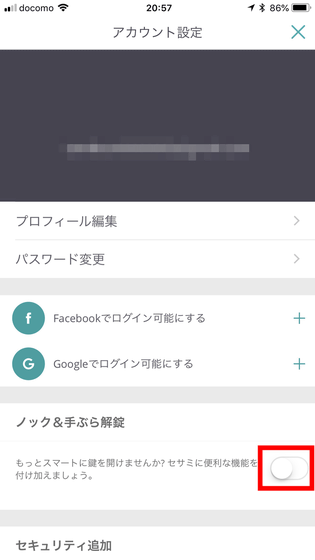
「ノック機能」の下部分をタップします。
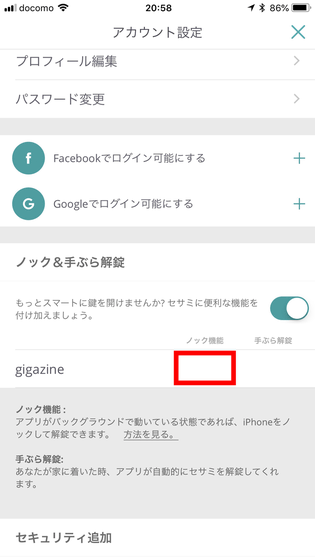
すると、地図が表示され、SESAME miniの現在地の確認画面が表示されるので、「CHECK THIS LOCATION」をタップして設定完了です。
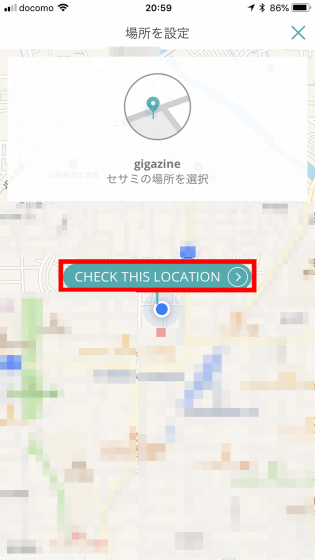
実際にノック機能を使って解錠している様子は以下のムービーで確認できます。
スマートフォンを家の鍵にかえてしまう「SESAME mini」でノック機能を試してみた - YouTube
Sesameアプリをバックグラウンド実行している状態でスマートフォンを3回ノックすると……

ロックが自動で解錠され、ドアを開けることができます。

◆インターネット経由で鍵を解錠する
次にインターネット経由でロックの解錠をしてみます。SESAME mini近くにあるコンセントにUSB電源アダプターを挿し、Wi-Fiアクセスポイントを接続します。

Sesameアプリの左上のメニューボタンをタップ。
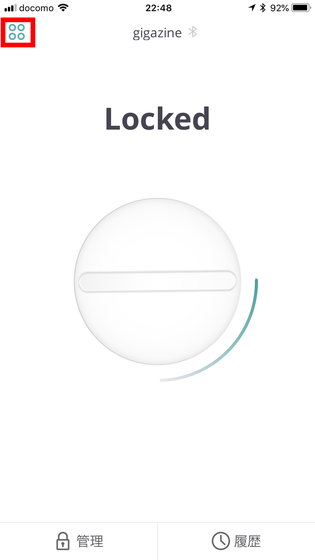
左にスクロールします。
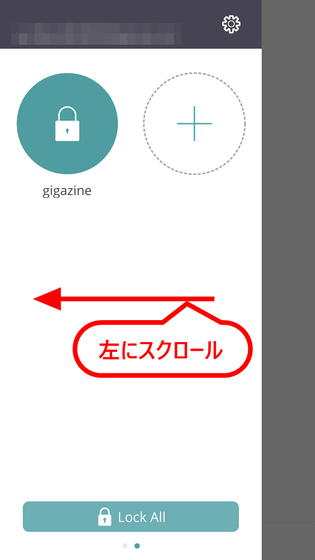
「+」ボタンをタップ。
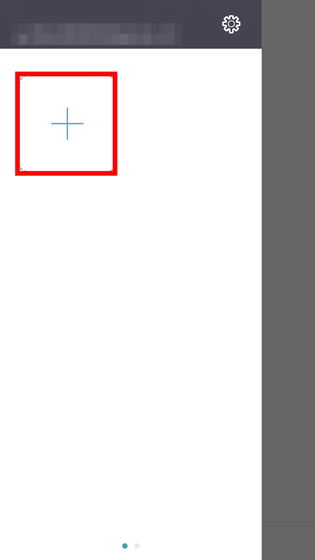
「WiFiモジュールを追加しよう!」の画面が表示されるので、ここでも「+」ボタンをタップ。
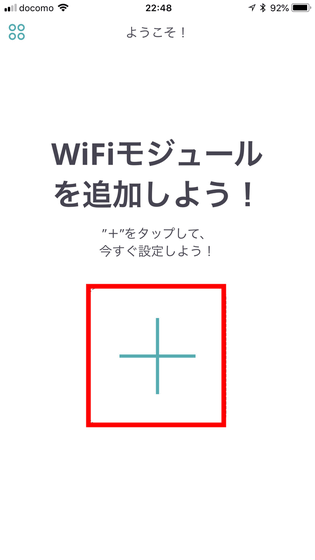
「WiFiモジュール画面」が表示されたら、一番上にある「WiFiモジュール」をタップします。
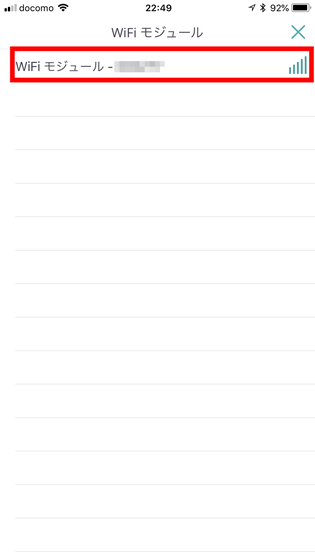
WiFiモジュールの名前設定画面が表示されるので、名前(ここではsesami)を入力し、「名前をつける」をタップ。
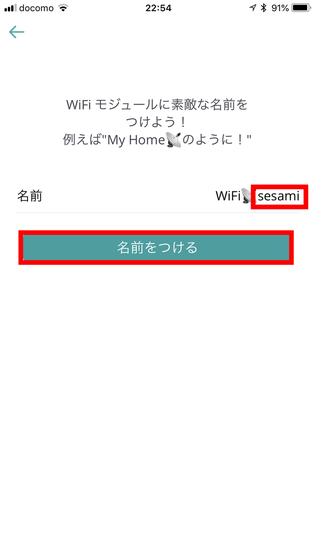
「Wi-Fiアクセスポイント(2.4GHz帯)の接続画面」が表示されるので、2.4GHz帯のアクセスポイントをタップします。
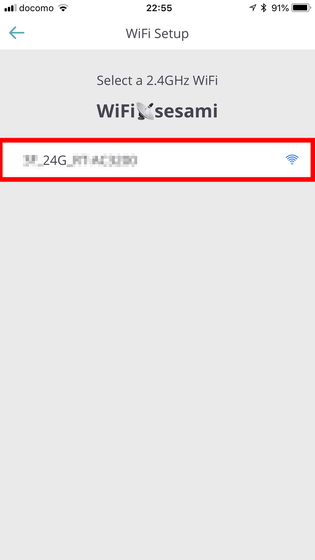
パスワード入力画面で「パスワード」を入力して、「Join Network」をタップ。
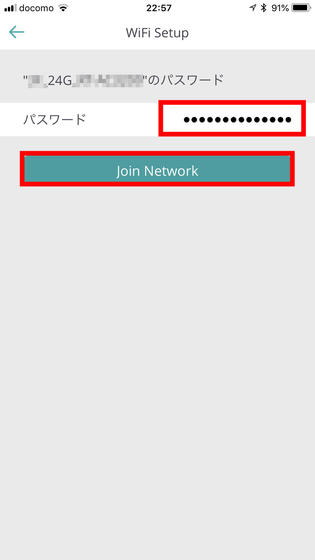
「完了」をタップします。

「+」ボタンをタップ。
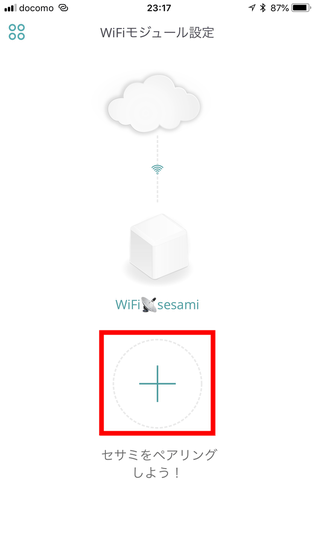
「Wi-FiアクセスポイントとSESAME miniのペアリング設定画面」が表示されるので、先ほど設定したSESAME mini(gigazine)をタップします。
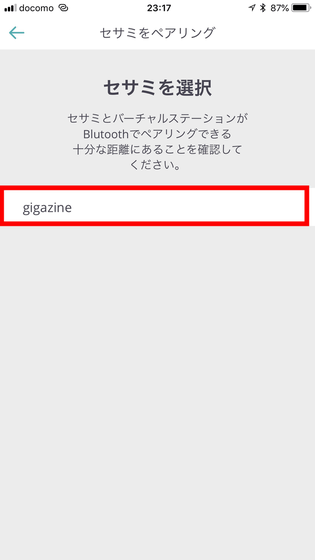
「登録完了画面」が表示されるので、「完了」をタップ。これで設定が完了しました。

実際にiOSのBluetoothを切断しても……
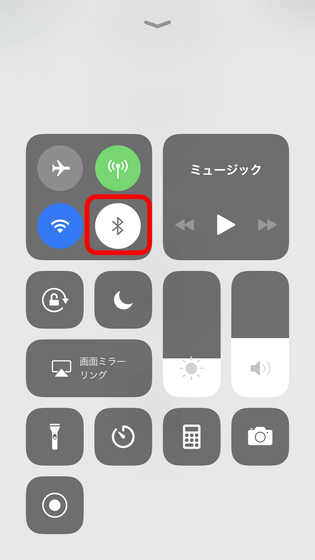
ドアロックの状態とSesameアプリのロック状態が同期されており、インターネット経由でドアのロック操作を行うことができました。編集部の環境ではロック・解錠操作を5秒以内に行うことができたので、使い勝手も良さそうでした。
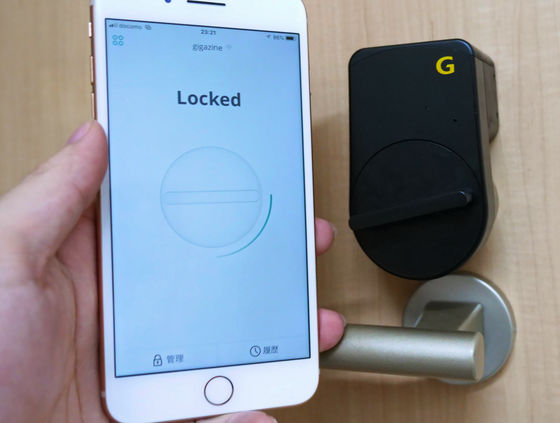
◆音声操作を使ってドアの開け閉めをやってみる
SESAME miniは音声操作を使って、ドアのロックを操作することができます。記事作成時点では、Amazon AlexaとGoogleアシスタントでの操作に対応しており、今回はAndroid端末で操作してみます。Googleアシスタントで操作するにはIFTTTと連携させる必要があるので、Sesameアプリで事前設定を行います。左下の「管理」をタップ。
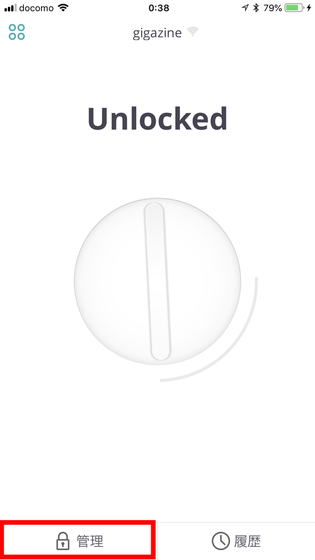
「設定を変更」をタップします。
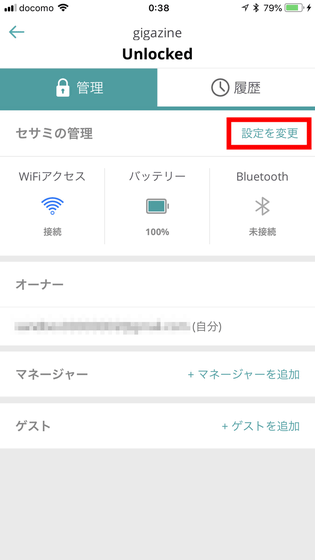
「クラウド」のボタンをタップ。
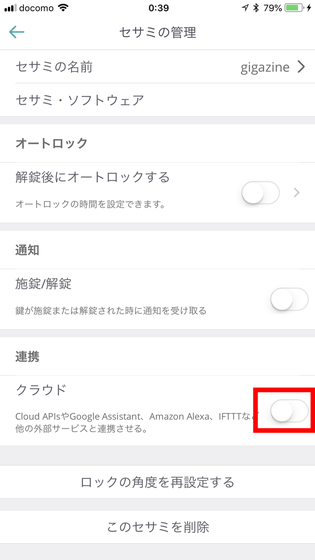
クラウド連携機能が有効になり、IFTTTなどとのサービスとの連携が可能になりました。
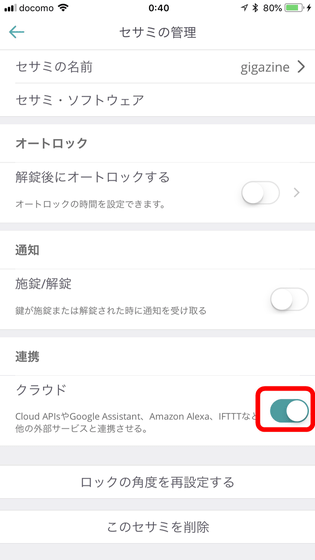
次にAndroid端末にインストールしたIFTTTアプリで設定を行います。IFTTTアプリの「My Applets」を開き、右上にある「+」ボタンをタップします。
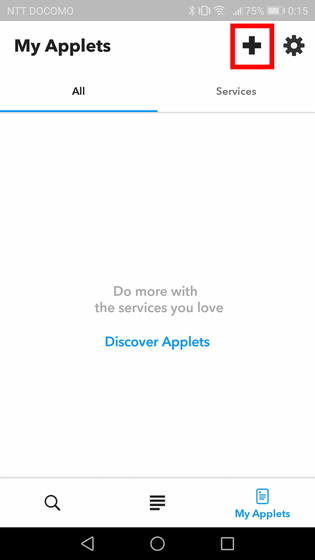
「this」をタップ
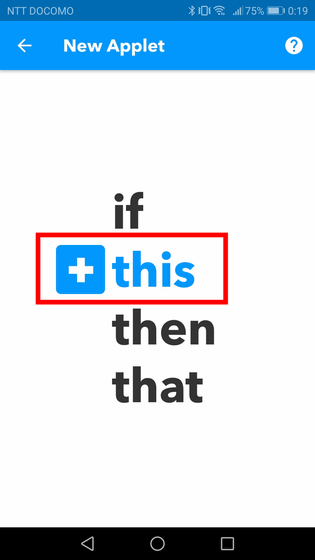
「New Applet画面」から「Google Assistant」をタップします。
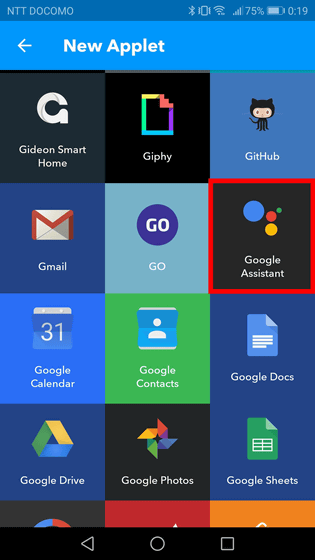
「Say a simple phrase」をタップ。
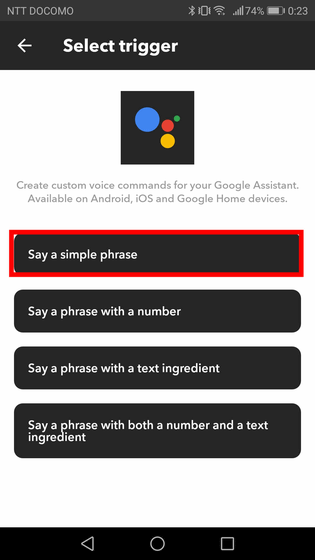
「What do you want to say?」にロック解除する言葉(ここでは、「ひらけごま」)を入力し、「English」をタップして、プルダウンボックスから「Japanese」をタップ。そして、「Create trigger」をタップします。
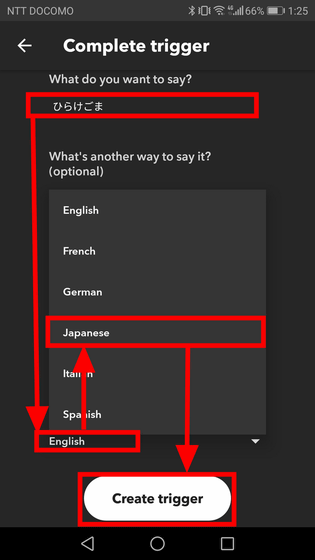
次に、「that」をタップ。
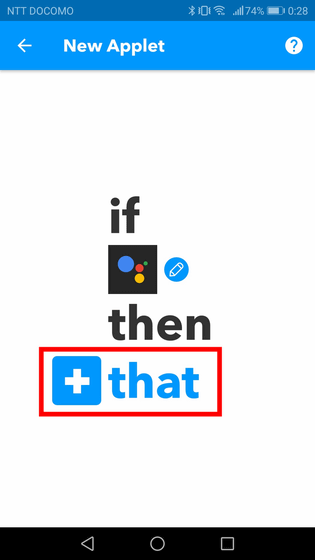
「New Applet」の中から、「Sesame by CANDY HOUSE」をタップします。
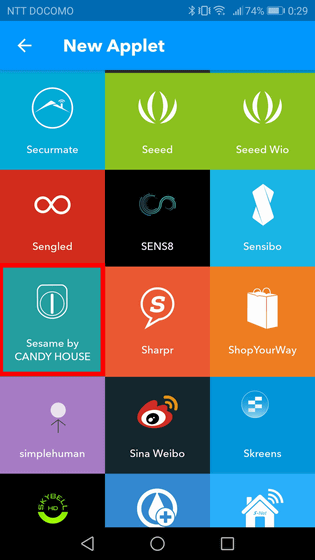
ドアを開ける操作を行う「Open Sesame」をタップ。
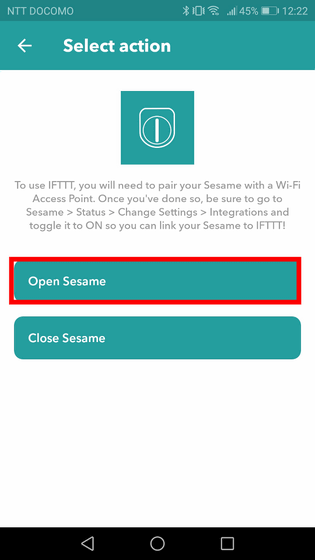
SESAME miniとの接続画面が表示されるので、「Connect」をタップします。
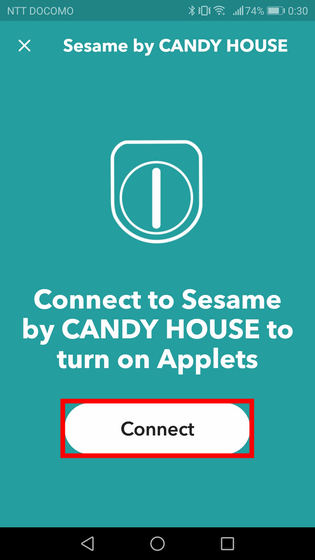
CANDY HOUSEのログイン画面が表示されるので、SESAME miniのセットアップ時に登録したアカウント情報を入力して、「Login」をタップ。
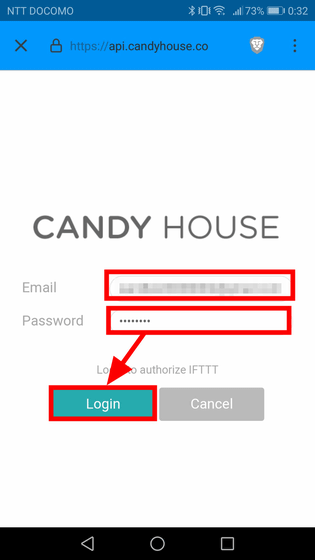
「Authorize」をタップします。
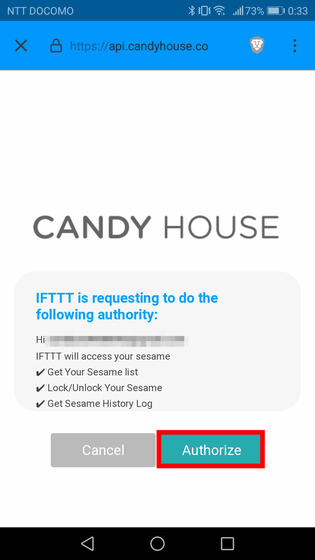
すると、どのSESAME miniのロックを解錠するかを設定する画面が表示されるので、「Which Sesame?」をタップして、操作する端末(gigazine)をタップ。
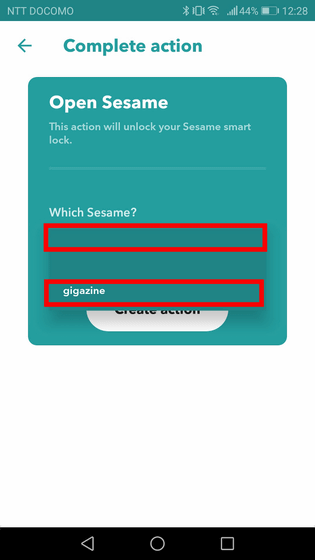
「Create action」をタップします。
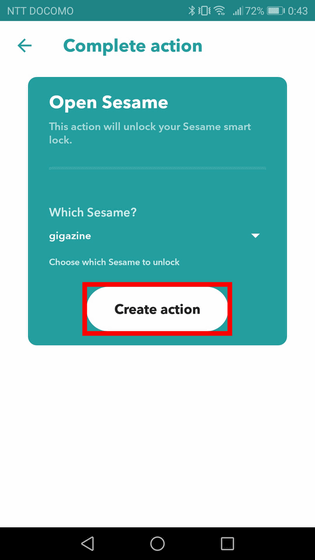
「Finish」をタップして、設定完了です。
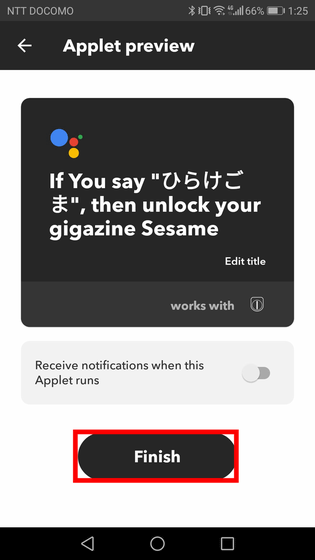
実際に音声操作でドアのロックを解錠した様子は以下のムービーで確認できます。ムービーを見ると、命令してから約5秒ほどでドアが解錠されていることが確認できます。
SESAME miniでロックされたドアを音声操作で解錠してみた - YouTube
そして、実際にSESAME miniでロックをかけた後、Googleアシスタントで「ひらけごま」と命令してみたところ……
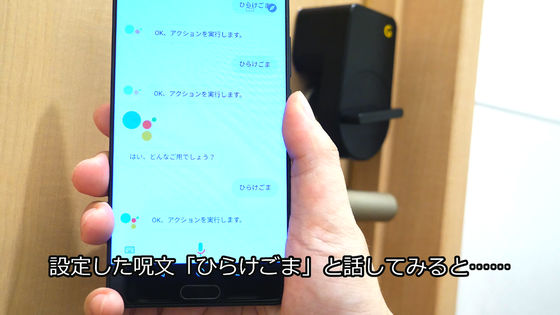
数秒ほどでドアが解錠されました。
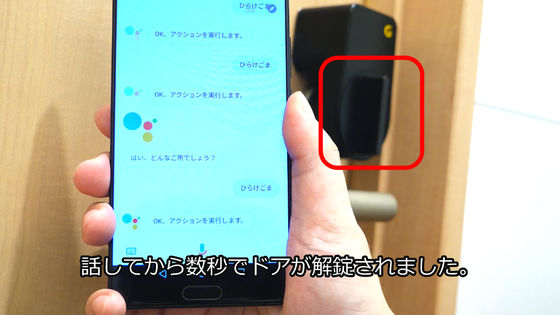
SESAME miniには、これ以外にも以下の機能があり、複数人で使用する場合でも問題ないように配慮されています。
・鍵の解錠履歴の確認機能
・鍵のシェア機能
・鍵の一時貸出機能
SESAME miniは本体とWi-Fiアクセスポイントとのセットで税込1万9800円。しかし、2018年8月28日~2018年10月30日までの期間中はクラウドファンディングサイトのMakuakeでセール価格での先行予約販売も行っています。先行予約では購入するコースによってセット内容が変化する仕組みとなっています。なお、「51,600円コース」を購入した場合は2019年1月中、それ以外のコースを選択した場合も、2019年2月中に発送される予定とのことです
・9,980円コース:SESAME mini(1台)
・14,980円コース:SESAME mini(1台)、Wi-Fiアクセスポイント(1台)
・28,400円コース:SESAME mini(2台)、Wi-Fiアクセスポイント(2台)
・51,600円コース:SESAME mini(4台)、Wi-Fiアクセスポイント(4台)
鍵の必要ない世界を。アプリで鍵を管理!スマートロックSESAME セサミmini | クラウドファンディング - Makuake(マクアケ)
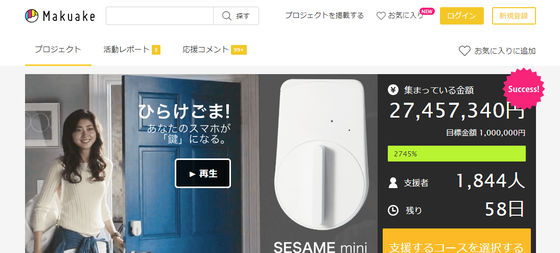
先行予約販売期間を過ぎた場合は以下のサイトから購入することも可能です。このサイトでは、上記のようなコースごとの販売はされておらず、SESAME miniやWi-Fiアクセスポイントを個別に購入することが可能です。
ホームページ – CANDY HOUSE JAPAN
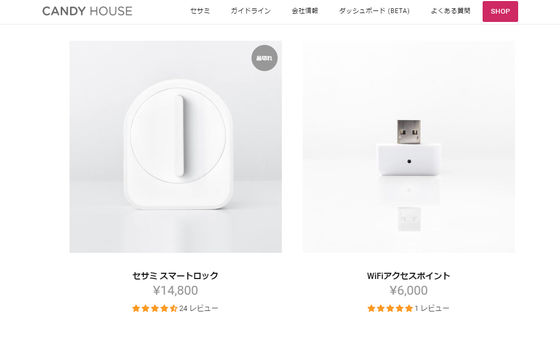
・関連記事
AIが声だけでなくディスプレイでもあらゆる情報を教えてくれるAmazonの最新スマートスピーカー「Amazon Echo Spot」レビュー - GIGAZINE
窓に取り付けてボタンを押すだけで掃除をしてくれる「ウインドウメイト RT」に窓拭きをしてもらいました - GIGAZINE
スマートフォンのワイヤレス充電器としても使用可能な卓上ライト「TaoTronics LEDデスクライト TT-DL043」を使ってみた - GIGAZINE
スマートフォンで応対でき周辺監視もできるスマートドアベル「SpotCam-Ring」を使ってみた - GIGAZINE
寝ている時間を自動的に記録しスマホ確認できる「Nokia Sleep」を約2週間使い睡眠サイクル分析・心拍数の追跡・いびき検出・IFTTT連携してみたレビュー - GIGAZINE
・関連コンテンツ